GoogleドライブやGoogleフォトは写真を圧縮しますか?大きな写真やRAWファイルをGoogleフォトにアップロードしたい場合は、 Google 画像圧縮サイズやDPIなど、さまざまな設定が可能です。このケースなら、いつでも簡単に高品質の写真をGoogleフォトにアップロードできます。
さらに、この記事では、Google フォトや Google ドライブ用に写真を縮小できる優れた Google 画像圧縮ツールもいくつか紹介しています。要件の詳細を知り、記事から適切なツールを選択してください。
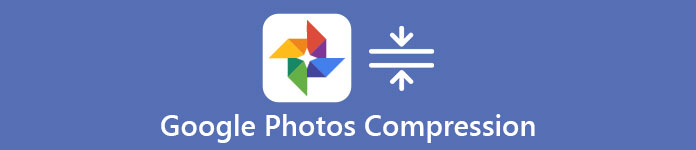
- パート 1. Google ドライブ/Google フォトは写真を圧縮しますか?
- パート 2. Google フォトで写真を圧縮する方法 (XNUMX つの方法)
- パート 3. Google フォトの圧縮を停止するにはどうすればよいですか
- パート 4. Google フォトの圧縮に関するよくある質問
パート 1. Google ドライブ/Google フォトは写真を圧縮しますか?
高品質の写真を Google ドライブまたは Google フォトにアップロードするには、以下の制限について詳しく知っておく必要があります。
1. Google Driveはファイル保存用のクラウドサービスに過ぎず、大きな写真を元の状態でアップロードすることができます。Webブラウザから写真を閲覧する場合、サイズを変更したプレビューが表示されるだけです。簡単に言うと、 Googleドライブはアップロードされた写真を圧縮しません.
2. Google フォトに写真をアップロードする必要がある場合は、まったく異なります。カメラが 16MP (メガピクセル) 以上の解像度で写真を撮影すると、写真は自動的に 16MP に縮小されます。もちろん、高品質の 16MP 写真を最大 24 インチ x 16 インチのサイズで印刷できます。
Googleフォトが写真を圧縮する理由
無制限のストレージはすべてのGoogleフォトユーザーにご利用いただけますが、無料プランではGoogleフォトを圧縮してアップロードするだけです。 高品質。 使用するとき 元の品質、すべての写真とビデオを元のファイルと同じ品質で保存できます。 写真をGoogleにバックアップする 元の写真品質で、代わりにクラウドサービスに登録する必要があります。
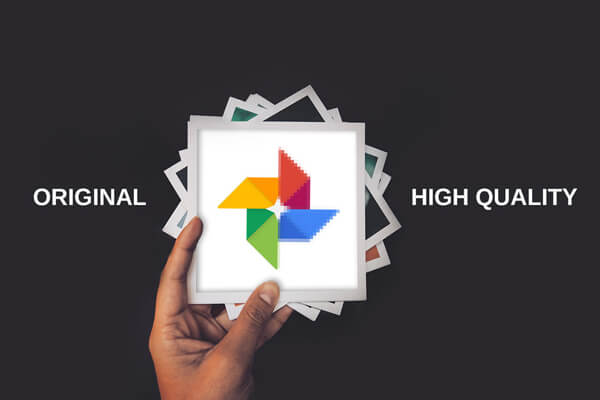
パート 2. Google フォトで写真を圧縮する方法 (XNUMX つの方法)
1. バックアップ機能を使用して Google フォトを圧縮する
Google フォトでバックアップ機能を有効にしている場合は、バックアップ設定からストレージ セーバー オプションまたはエクスプレス オプションを選択して、Google フォトの圧縮を開始する必要があります。ストレージ セーバーは高品質と呼ばれ、写真を最大 16 MP までサイズ変更できます。エクスプレス バックアップ オプションを使用すると、写真を 3MP (メガピクセル) 画像のサイズに圧縮できます。ただし、このオプションは特定の地域と国でのみ使用できます。Google フォトを圧縮する方法については、以下を参照してください。
ステップ1 携帯電話でGoogleフォトアプリを起動します。IDとパスワードでGoogleアカウントにログインしていることを確認してください。Googleアカウントを忘れた場合は、 Googleアカウントの復旧 ページ をご覧ください
ステップ2 右上のプロフィール写真をタップします。次に写真設定に移動し、 バックアップをオンにする オプションを選択します。

ステップ3 選んでいいですよ ストレージセーバー or エクスプレス (このオプションが利用可能な場合) をタップし、 確認します Google フォトのファイル サイズを小さくするには。
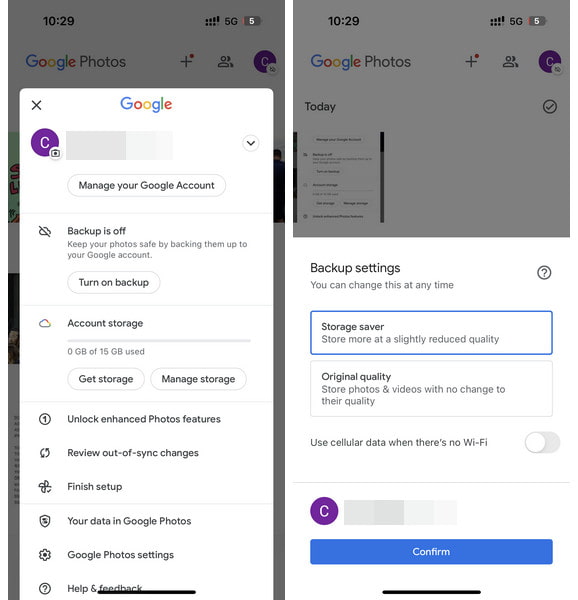
2. Google フォト用の最高のオンライン画像圧縮ツール
希望どおりにGoogleフォトに写真をアップロードする方法はありますか?Google用に写真をロスレスで圧縮するには?Google用に写真を希望のサイズに圧縮する必要がある場合は、 フリーオンライン 画像圧縮 オンラインで最高の品質を維持しながら、Google フォトの写真を縮小するのに最適な写真リサイズ ツールです。
- 高圧縮で画像ファイルのサイズを縮小できます。
- 最大 20 枚の画像をオンラインで同時に一括変換します。
- 現在最も普及している4種類の画像ファイルに対応しています。
- 最先端のロスレスアルゴリズムを採用して写真を圧縮します。
ステップ1 Googleフォトのオンライン画像圧縮プログラムへのアクセス。 赤をクリックします 画像を追加 ボタンをクリックし、プログラムで Google フォトにアップロードする写真を選択します。
ステップ2 写真をアップロードすると、オンラインで最高の品質を維持しながら、ビデオが自動的に圧縮され、サイズが縮小されます。写真の圧縮には数秒しかかかりません。
ステップ3 その後、あなたはクリックすることができます すべてのダウンロード Googleアカウントのファイルをアップロードするには、Google画像圧縮ツールのボタンをクリックします。

パート 3. Google フォトの圧縮を停止するにはどうすればよいですか
1. オリジナル品質オプションを選択します
フル解像度の写真を Google フォトに保存したいとします。その場合、選択する必要があるのは、 元の品質 をアクティブ化するときのオプション バックアップ 機能。その場合、Google フォトは保存のために写真を圧縮しません。ただし、Google フォトの無料版には 15 GB の保存容量しかないため、Google フォトに元の品質の写真をさらに保存するには、プランをアップグレードする必要がある場合があります。
2.写真をGoogleドライブにアップロード
Google フォトとは異なり、Google ドライブは単なるファイル ストレージです。つまり、元の写真を Google ドライブに直接アップロードでき、写真はまったく圧縮されません。Google ドライブは単なるファイル ウェアハウスであるため、写真ファイルやその他のメディア ファイルを保存すると、同じサイズ、寸法、期間でダウンロードできます。そのため、Google フォトですべての写真を元の品質でバックアップして同期したくない場合は、必要な写真だけを Google ドライブにアップロードできます。
パート 4. Google フォトの圧縮に関するよくある質問
Google フォトの空き容量を増やすと写真は削除されますか?
スペースの解放オプションを有効にすると、Google フォトにバックアップされた画像はデバイスから削除されます。 デバイス上のストレージ容量を節約するために、それらはクラウドに保存されます。
iCloud と Google フォトはどちらが優れていますか?
どちらにもそれぞれの強みがあります。 iCloud は、より強力なセキュリティと優れたカスタマー サービスを提供します。 また、Google はより多くのストレージ容量を提供し、より多くのデバイスに適応できるようになります。 ニーズに合わせて適切なものをお選びいただけます。
Google フォトは無制限になりましたか?
Googleは現在、無制限のストレージの提供を停止しています。 各 Google アカウントには 15 GB のストレージが付属するようになりました。 Gmail、Google ドライブ、Google フォトはストレージを共有します。 ストレージがいっぱいの場合は、Google で追加のスペースを購入できます。
Google フォトはどのような形式をサポートしていますか?
Google フォトが現在サポートしているビデオ ファイル形式は、MP4、MOD、MMV、TOD、WMV、ASF、AVI、DIVX、MOV、M4V、3GP、3G2、MPG、M2T、M2TS、MTS、MKV です。 Google フォトでサポートされている画像形式は、JPG、HEIC、PNG、WEBP、GIF、AVIF、およびほとんどの RAW ファイルです。
写真の解像度はサイズに応じて上がりますか?
画像のサイズを大きくしても、必ずしも画像の解像度が上がるわけではありません。通常、画像のサイズを変更すると、解像度ではなくピクセル サイズが影響を受けます。
結論
GoogleドライブやGoogleフォトに写真をアップロードする場合、Googleドライブは写真を圧縮しませんが、Googleフォトは写真を圧縮することを知っておく必要があります。もちろん、 Googleフォトで写真を圧縮する方法 エクスプレス/ストレージセーバーオプションを使用します。さらに、無料オンライン画像圧縮は、Google フォトに必要な写真を圧縮するための最良の代替手段の 1 つです。




